无法安装.NET Framework 3.5,错误代码:0x80080005
- 来源: 金舟软件
- 作者:zhongxiyi
- 时间:2025-09-03 13:34:59

金舟DirectX·DLL一键修复
-
- 一款操作简单的系统修复工具,提供全面扫描、DirectX、运行库、系统DLL、手动修复五大模式,修复在电脑运行过程中,因dll文件异常导致的运行故障问题,提供稳定、可靠的修复服务。无论是常用的办公软件还是热门的游戏,若出现因dll文件缺失导致的报错,只需轻轻一点,我们的工具即可迅速定位并修复问题,让你的软件和游戏重新焕发活力!无需计算机基础,小白用户也能轻松使用,只需几步即可完成修复过程。
-

金舟DirectX·DLL一键修复
-
官方正版
-
纯净安全
-
软件评分:
 AI摘要
AI摘要
本文提供了解决.NET Framework 3.5安装失败(错误代码0x80080005)的详细步骤。通过重启关键系统服务、重命名缓存文件夹、修改DNS设置,并使用专用工具自动修复,帮助用户快速完成安装,无需专业知识即可解决这一常见问题。
摘要由平台通过智能技术生成在安装.NET Framework 3.5的过程中,不少用户会遇到0x80080005错误,导致安装受阻。这个问题通常与系统权限、组件损坏或更新服务异常有关,可以按照下面的操作步骤来解决。
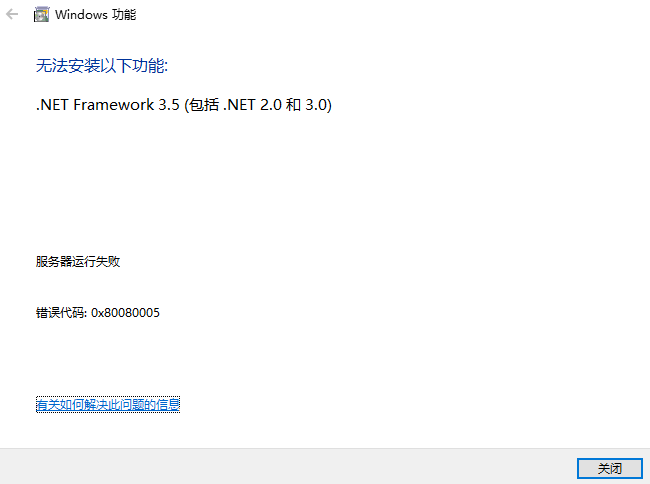
操作步骤:
步骤1:按「Win+R」输入「services.msc」后回车,打开「服务」管理页面;
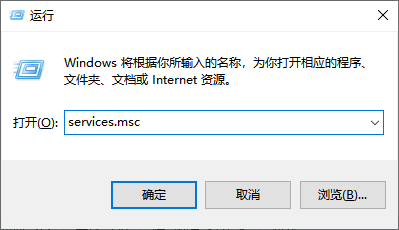
步骤2:在服务列表中依次找到「Windows Installer」、「Windows Update」、「Cryptographic Services」和「Background Intelligent Transfer Service」这四个文件,右键点击选择「停止」;
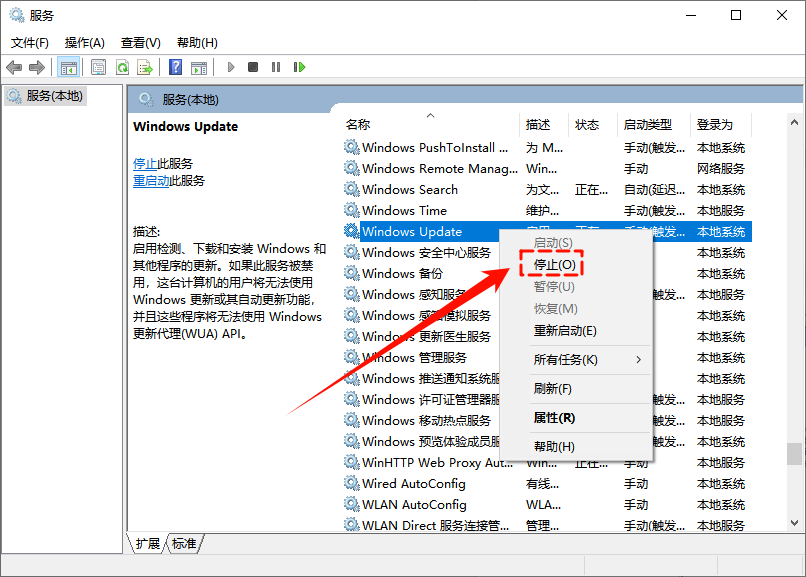
步骤3:进入系统盘(C:\Windows)找到「SoftwareDistribution」文件夹并右键点击,在右键菜单中选择「重命名」,将「SoftwareDistribution」重命名为「SoftwareDistribution.old」;
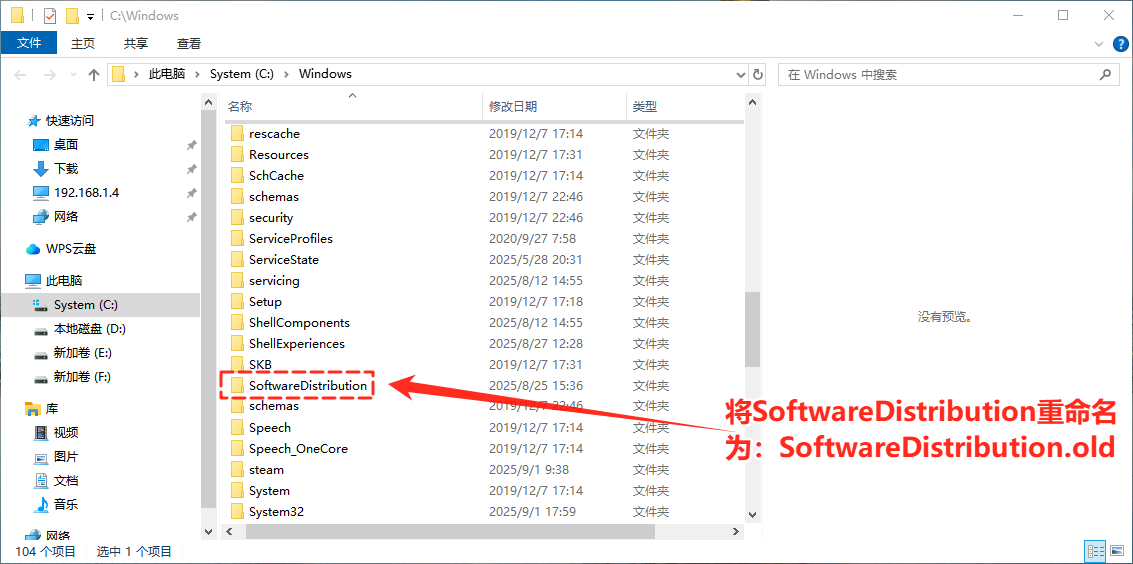
步骤4:把步骤2刚刚关闭的4个服务「Windows Installer」、「Windows Update」、「Cryptographic Services」和「Background Intelligent Transfer Service」重新启动,右键点击选择「启动」;
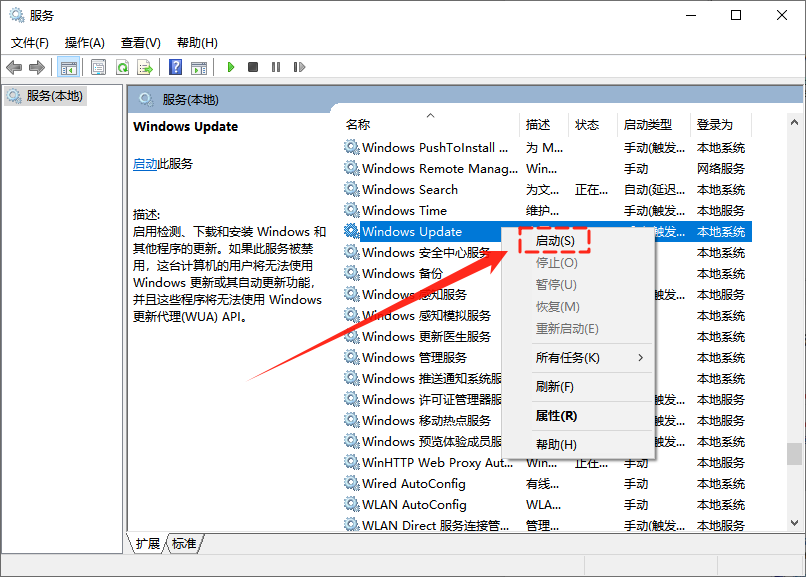
步骤5:打开「控制面板」→「网络和Internet」→「网络和共享中心」,点击「连接」后面的蓝色字体;
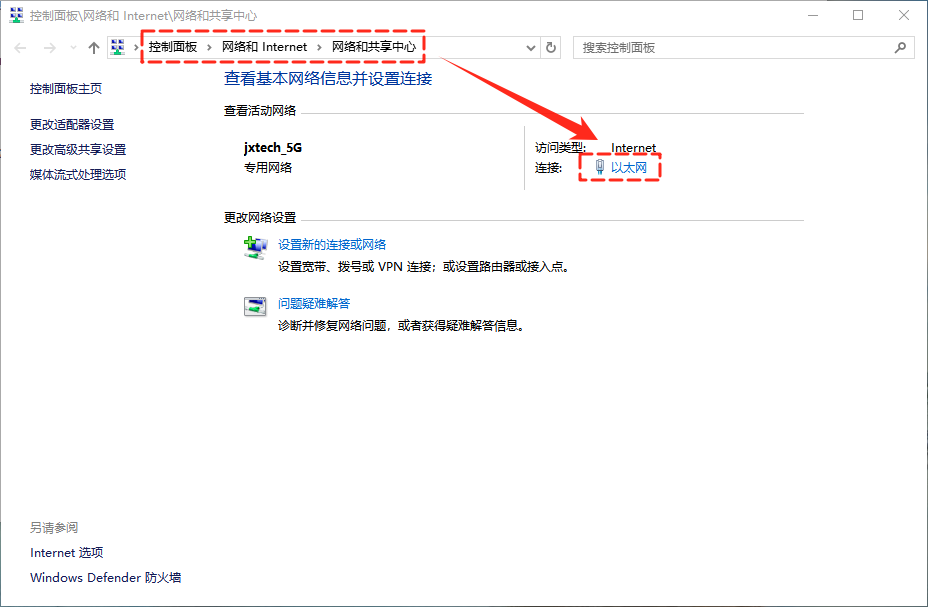
步骤6:打开网络连接状态后,点击「属性」→「Internet 协议版本 4(TCP/Pv4)」→再次点击「属性」;
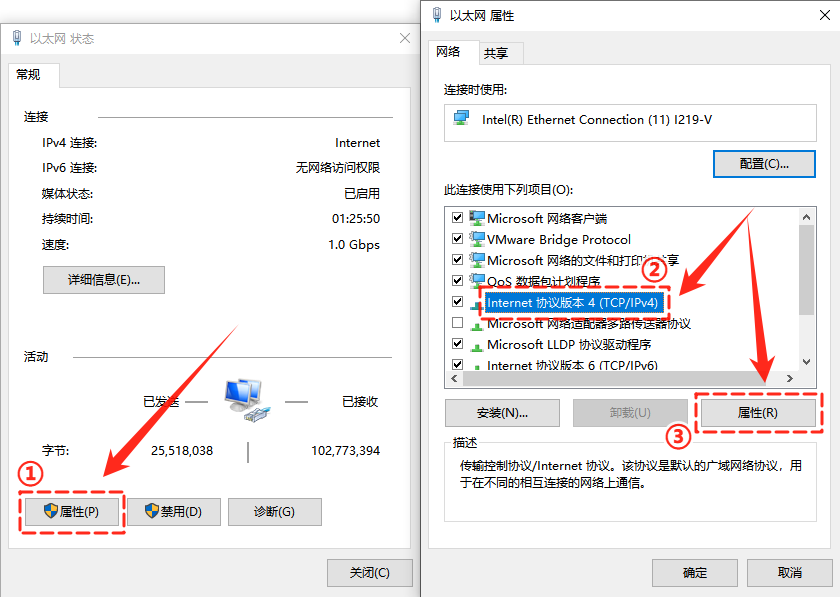
步骤7:在Internet 协议版本 4(TCP/Pv4)属性窗口中,选择「使用下面的DNS服务器地址」:
首选DNS服务器地址(P)设置为:4.2.2.1
备用DNS服务器地址(A)设置为:4.2.2.2
最后点击「确定」保存设置;
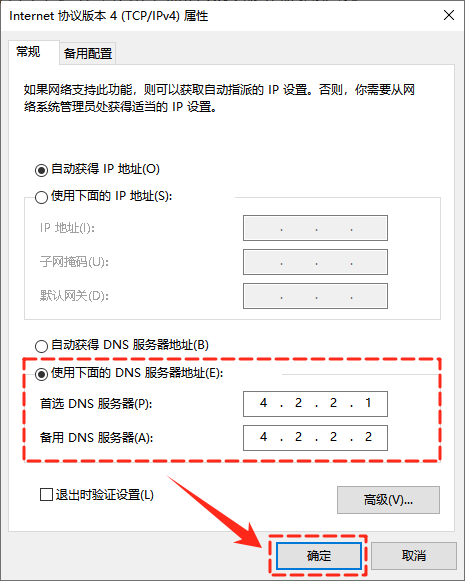
步骤8:使用金舟DirectX・DLL一键修复自动扫描电脑问题,关闭弹窗,选择「运行库安装」功能,在搜索框内输入「.NET Framework 3.5」,点击「高速下载」即可。
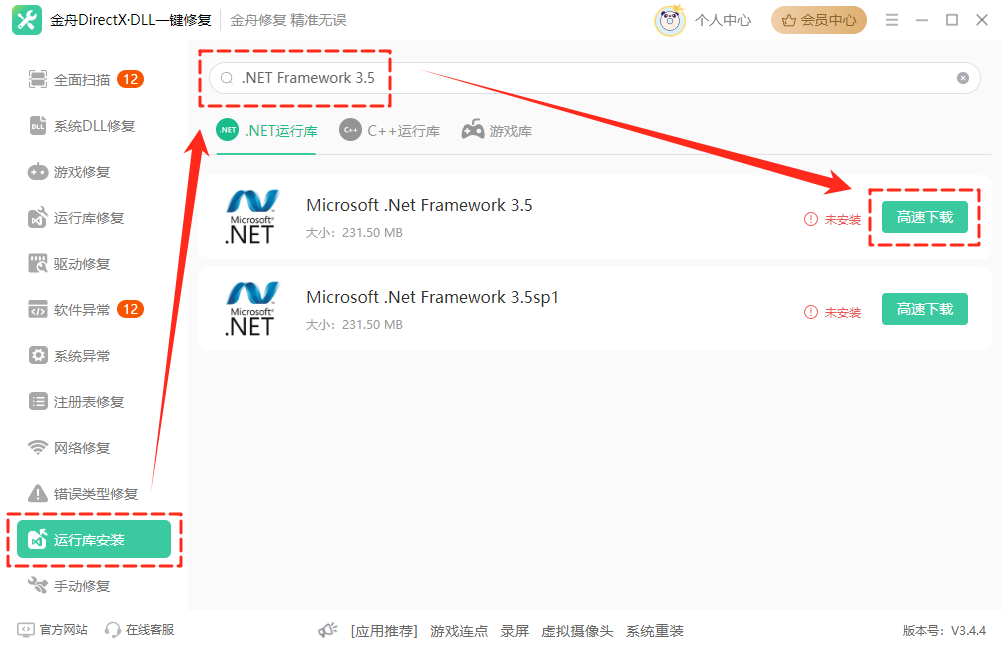
以上就是解决.NET Framework 3.5安装时出现0x80080005错误代码的具体步骤啦,希望能帮助大家顺利完成安装。更多电脑使用问题,记得关注金舟软件官网哦!
温馨提示:本文由金舟软件网站编辑出品转载请注明出处,违者必究(部分内容来源于网络,经作者整理后发布,如有侵权,请立刻联系我们处理)
 已复制链接~
已复制链接~






































































































































